Как обойти требование TPM для установки Windows 11

Используйте эти простые шаги, чтобы обойти требование TPM 2.0 Windows 11, чтобы продолжить установку без ошибки Этот компьютер не может запустить Windows 11.
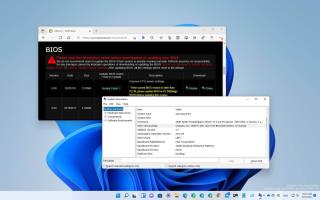
Унифицированный расширяемый интерфейс встроенного ПО (UEFI) является одним из наиболее важных компонентов вашего ноутбука или настольного компьютера, поскольку именно эта прошивка позволяет программному обеспечению взаимодействовать с оборудованием.
В двух словах, прошивка UEFI инструктирует систему выполнять важные функции, такие как запуск. Он также находит и настраивает оборудование, такое как процессор, память, жесткий диск и т. д., чтобы (в данном случае) Windows 11 могла загружаться. UEFI похож на BIOS (базовая система ввода и вывода). Однако он был разработан, чтобы обеспечить более высокие функции безопасности и преодолеть ограничения старой технологии, такие как поддержка жестких дисков большего размера, более быстрое время загрузки и многое другое.
Как правило, этот тип прошивки не получает обновления часто. Однако иногда производителям устройств (например, HP, Dell, Lenovo, Asus и другим) может потребоваться выпустить исправление для исправления ошибок, повышения стабильности, поддержки новых процессоров или новых функций в Windows 11 .
Если у вас есть компьютер с прошивкой UEFI, рекомендуется узнать версию, чтобы определить, нужно ли вам применять новое обновление для решения проблем или улучшения функциональности вашего компьютера.
В этом руководстве вы узнаете, как проверить версию UEFI в Windows 11 и что вам нужно сделать, чтобы установить новую версию.
Проверьте версию UEFI в Windows 11
Чтобы проверить версию UEFI в Windows 11:
Откройте Пуск в Windows 11.
Найдите информацию о системе и щелкните верхний результат, чтобы открыть приложение.
Quick tip: Alternatively, you can also use the Windows key + R keyboard shortcut to open the Run command, type msinfo32, and click OK to open System Information.
Click on System Summary.
Check the BIOS Mode information to determine whether the system is using UEFI.
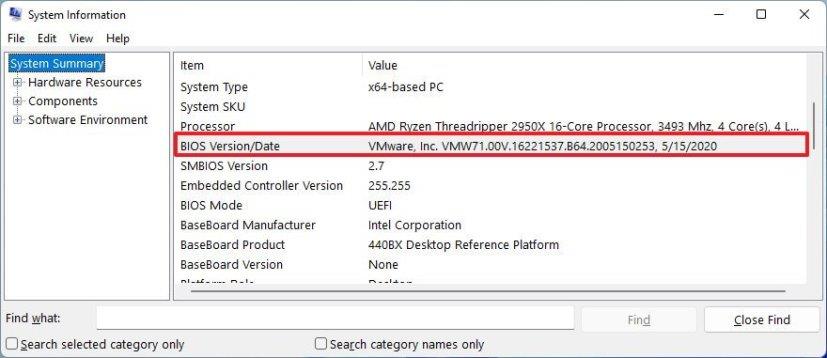
Check the BIOS Version/Date information to confirm the UEFI version on Windows 11 and the installation date.
Once you complete the steps, your manufacturer will likely have a newer update available if the installation date is longer than a year.
Update UEFI version on Windows 11
Чтобы узнать, доступно ли обновление для встроенного ПО UEFI вашего ПК, вам необходимо выполнить шаги, упомянутые выше, чтобы увидеть ваше устройство «Производитель системы» и «Модель системы», а затем использовать эту информацию, чтобы проверить веб-сайт поддержки вашего производителя, чтобы подтвердите, есть ли более новое обновление.
Как правило, вам нужно найти страницу вашей материнской платы (или модели устройства для фирменных устройств, таких как Dell или HP), а затем проверить наличие раздела с информацией об обновлении BIOS или UEFI. Это пример доступных обновлений BIOS для материнской платы X399 от ASRock.
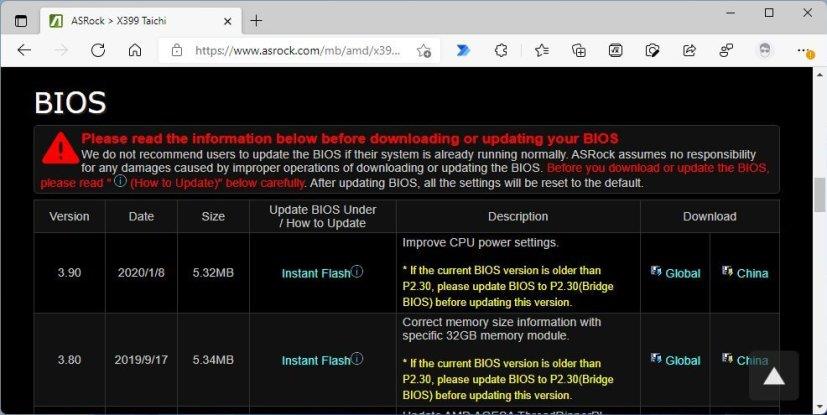
Загрузите обновление UEFI
На странице вы увидите ссылки для загрузки обновления и ссылку на конкретные инструкции по обновлению UEFI для этой конкретной платы.
Если есть новое обновление, сравните последнюю версию с версией, установленной на вашем устройстве. Если версия больше той, что у вас есть, загрузите обновление.
Процесс обновления UEFI не одинаков для каждого компьютера. В результате вам необходимо найти и следовать инструкциям, изложенным производителем, доступным на веб-сайте поддержки.
Обычно достаточно дважды щелкнуть исполняемый файл (.exe) и следовать инструкциям на экране. Однако перед обновлением обязательно закройте все работающие приложения, а если вы работаете на ноутбуке, держите его подключенным к источнику питания. Хотя зачастую обновление Unified Extensible Firmware Interface вашей системы безопасно, если компьютер отключится или вы вмешаетесь в процесс, это может сделать компьютер непригодным для использования.
В других случаях вам потребуется создать загрузочный носитель, содержащий файлы ПЗУ, которые можно использовать для запуска компьютера и применения обновления.
Используйте эти простые шаги, чтобы обойти требование TPM 2.0 Windows 11, чтобы продолжить установку без ошибки Этот компьютер не может запустить Windows 11.
Вы можете сбросить настройки приложения Windows 10 двумя способами, если оно не работает, не открывается, продолжает падать или возникает другая проблема. Вот как.
Чтобы создать резервную копию реестра в Windows 11, используйте функцию «Восстановление системы», чтобы создать точку восстановления, или экспортируйте базу данных с помощью редактора реестра. Вот как.
Чтобы быстро загрузить неопубликованные приложения Android в Windows 11, установите приложение WSATools, выберите файл apk и нажмите кнопку «Установить». Простой.
Macrium Reflect — отличный инструмент для клонирования дисков, независимо от того, заменяете ли вы жесткий диск на твердотельный накопитель или создаете полную резервную копию. Вот как это использовать.
Если Night Light для Windows 10 отображается серым цветом, вы можете быстро решить эту проблему, вручную сбросив его настройки — вот как это сделать.
В Windows 10 ошибки 0xC1900200 — 0x20008 и 0xC1900202 — 0x20008 означают, что ваш компьютер не соответствует минимальным требованиям. Проверьте решение проблемы
XAMPP для Windows 10 легко установить, но вам нужно знать, как настроить Apache и phpMyAdmin, чтобы все работало правильно.
Вам нужна чистая установка Windows 10? Вот как это сделать с USB, Media Creation Tool, Reset This PC, установки ISO на SSD или HDD.
Вы можете включить или отключить удаленный рабочий стол (RDP) в Windows 10 с помощью команды PowerShell, и в этом руководстве вы узнаете, как это сделать.
Если вам нужно запустить виртуальную машину в Windows 10, вы можете использовать Hyper-V бесплатно, и вот как включить или удалить эту функцию.
Это самый быстрый способ удалить большую папку с тысячами файлов и подпапок в Windows 10. Вот как это сделать.
Чтобы включить темную тему Windows Terminal, вы можете использовать настройки внешнего вида или файл Settings.json, и здесь, как использовать оба.
Терминал Windows позволяет изменить цветовую схему (тему) с помощью пользовательского интерфейса настроек и файла Settings.json. Вот как и как создавать схемы.
Чтобы избежать проблем при обновлении до Windows 11 22H2, используйте только Центр обновления Windows, создайте резервную копию, удалите приложения безопасности, отключите устройства и...
Используйте System Image Backup для создания полной резервной копии в Windows 11. Инструмент также работает с командной строкой с помощью команды wbAdmin. Вот как.
Терминал Windows позволяет сбросить все настройки, очистив или удалив файл Settings.json, и вот три способа, как это сделать.
Чтобы изменить настройки winget, откройте командную строку (администратор), запустите команду настроек winget, настройте параметры и сохраните.
Windows 10 показывает папку RegBack с кустами реестра размером 0 КБ? Поскольку эта опция отключена, выполните следующие действия, чтобы включить автоматическое резервное копирование реестра.
В Windows 11 вы можете отключить брандмауэр с помощью приложения Windows Security, панели управления, командной строки или PowerShell. Вот как.
Если вы сталкиваетесь с ошибками или сбоями, следуйте шагам по восстановлению системы в Windows 11, чтобы вернуть ваше устройство к предыдущей рабочей версии.
Если вы ищете лучшие альтернативы Microsoft Office, вот 6 отличных решений, с которых можно начать.
Этот учебник показывает, как создать значок ярлыка на рабочем столе Windows, который открывает командную строку в определенной папке.
Узнайте несколько способов исправить поврежденное обновление Windows, если ваша система имеет проблемы после установки недавнего обновления.
Столкнулись с трудностями при установке видео в качестве заставки в Windows 11? Мы покажем, как это сделать с помощью бесплатного программного обеспечения, которое идеально подходит для различных форматов видеофайлов.
Достала функция экранного диктора в Windows 11? Узнайте, как отключить голос диктора несколькими простыми способами.
Хотите отключить диалоговое окно подтверждения удаления на компьютере с Windows 11? Прочитайте эту статью, в которой описываются различные методы.
Как включить или отключить шифрование файловой системы в Microsoft Windows. Узнайте о различных методах для Windows 11.
Если ваша клавиатура добавляет двойные пробелы, перезагрузите компьютер и очистите клавиатуру. Затем проверьте настройки клавиатуры.
Мы покажем вам, как решить ошибку "Windows не может войти в систему, потому что ваш профиль не может быть загружен" при подключении к компьютеру через удаленный рабочий стол.


























